Desbloquear iPhone sin presionar el botón de inicio en iOS 10
Miscelánea / / February 14, 2022
iOS 10 cambia ligeramente el proceso de desbloqueo para los usuarios de Touch ID y muchas personas prefieren la forma antigua. Hasta ahora, para desbloquear tu iPhone o iPad con Touch ID, todo lo que necesitabas hacer era apoyar el dedo en el botón de Inicio. iOS 10 requiere que primero presiones el botón Inicio.

Apple dice que esto es para darle la oportunidad de ver las notificaciones de la pantalla de bloqueo ya que Touch ID se ha vuelto tan rápido. Pero si eso no es una prioridad para usted y prefiere acceder a la pantalla de inicio lo más rápido posible, puede deshabilitar la pulsación del botón de inicio gracias a una nueva configuración en una de las versiones beta.
Desbloquee el dispositivo colocando el dedo en Touch ID
A veces lo nuevo simplemente no es mejor. Entonces, para restaurar la forma anterior a iOS 10 de desbloquear un iPhone o iPad a través de Touch ID, necesitaremos ingresar Ajustes.
Desde allí, desplácese para tocar General.

Siguiente toque Accesibilidad.
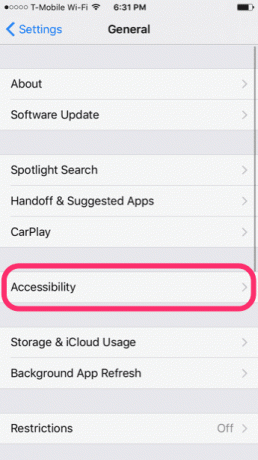
Ahora desplácese un poco y encuentre el Botón de inicio ajuste. Está un poco enterrado en este panel, pero ubicado justo encima del interruptor Accesibilidad.
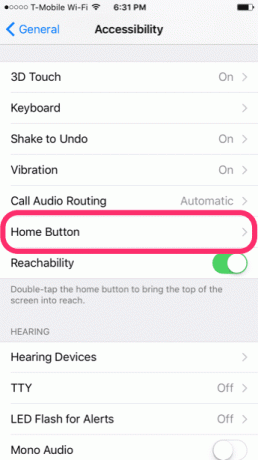
En la parte inferior de la configuración del botón Inicio, observe la nueva opción para Apoyar el dedo para abrir. Enciende esto. De ahora en adelante, podrá desbloquear su dispositivo simplemente colocando su dedo en el botón de Inicio (solo para dispositivos con Touch ID).
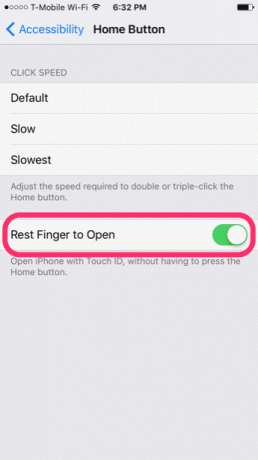
Si alguna vez cambia de opinión, siempre puede volver aquí y desactivar esta configuración. Eso requeriría presionar el botón Inicio para desbloquear, el valor predeterminado para iOS 10.
Todo listo. Continúe leyendo para obtener información sobre otras opciones relacionadas con el botón Inicio.
AssistiveTouch y otras opciones
En esa configuración del botón Inicio, notará que también puede ajustar la velocidad de clic si lo desea. Esto no se refiere a la cantidad de tiempo que tardará su dispositivo en desbloquearse, sino a la sensibilidad del botón a sus dobles o triples clics para otras acciones. Al hacer doble clic se abre la vista multitarea y al hacer triple clic se abren las opciones de accesibilidad.
No puedes hacerlo más rápido, pero puedes elegir Lento o El más lento si encuentra que no hace clic en el botón Inicio lo suficientemente rápido como para activar esas funciones.
iOS en realidad tiene una función de accesibilidad que le permite evitar presionar el botón Inicio por completo. Se llama AssistiveTouch y es fantástico si tiene dificultades para presionar el botón Inicio o si simplemente está roto.
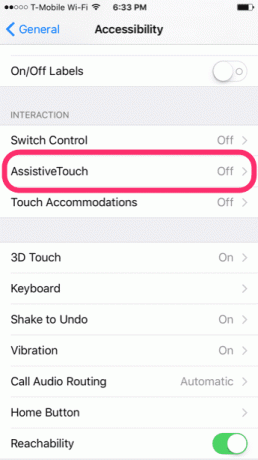
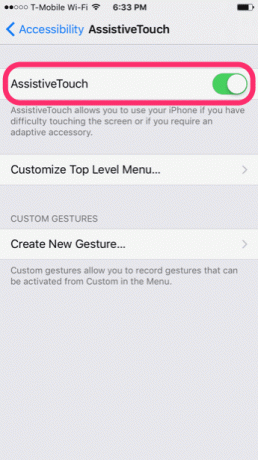
Para habilitar esto, regrese a la configuración de Accesibilidad y toque AsitiveTouch. Enciéndelo en la parte superior. Verás que aparece un icono oscuro en la esquina de la pantalla. Este es su nuevo menú de control AssistiveTouch.
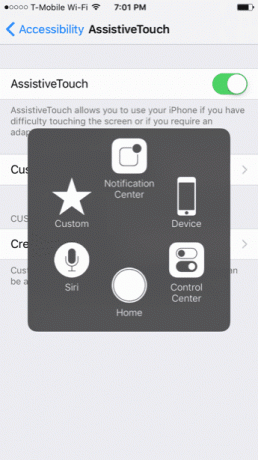
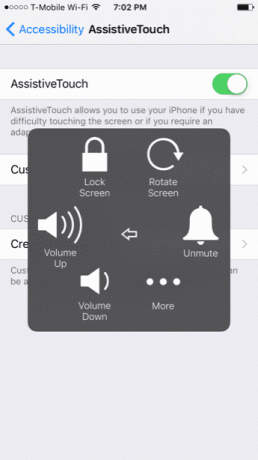
Tóquelo para ver enlaces rápidos al Centro de notificaciones, Centro de control, Siri, Dispositivo, Inicio y Personalizado. tocando Casa actúa como si hubiera presionado el botón de inicio y, como tal, lo lleva a la pantalla de inicio. Mientras tanto, las opciones para el dispositivo incluyen volumen, silencio, rotación, gestos y más.
Propina:LEA TAMBIÉN: 6 nuevas formas de usar 3D Touch en iOS 10
Última actualización el 03 febrero, 2022
El artículo anterior puede contener enlaces de afiliados que ayudan a respaldar a Guiding Tech. Sin embargo, no afecta nuestra integridad editorial. El contenido sigue siendo imparcial y auténtico.
SABÍAS
El iPhone 5s es uno de los teléfonos más populares de Apple, con más de 70 millones de unidades vendidas desde 2013.

Escrito por
George Tinari ha escrito sobre tecnología durante más de siete años: guías, procedimientos, noticias, reseñas y más. Por lo general, está sentado frente a su computadora portátil, comiendo, escuchando música o cantando en voz alta con dicha música. También puede seguirlo en Twitter @gtinari si necesita más quejas y sarcasmo en su línea de tiempo.



